建立 Business Administrative Change 的封裝
Business Administrative Change 公用程式中的「匯出變更」標籤可讓您建立包含企業管理變更的封裝,以將其匯出至生產 Windchill 系統。
欲建立封裝,請執行下列步驟:
1. 在「匯出變更」標籤中,指定您要匯出之變更的日期範圍與物件類型,然後按一下「搜尋」。
欲在建立或修改日期匯出物件類型,您必須在「顯示變更,自:」方塊中指定建立或修改日期,並在「到:」方塊中指定次日。
對於要在建立或上次修改的同一日期匯出的物件類型,您必須將開始日期指定為建立或修改日期,並將結束日期指定為次日。
例如,請考慮在 01-03-2023 建立及上次修改的稱為「規則集」的物件類型。欲將此物件匯出在建立時的同一日期 (01-03-2023),您必須將開始日期指定為 01-03-2023,並將結束日期指定為 02-03-2023。
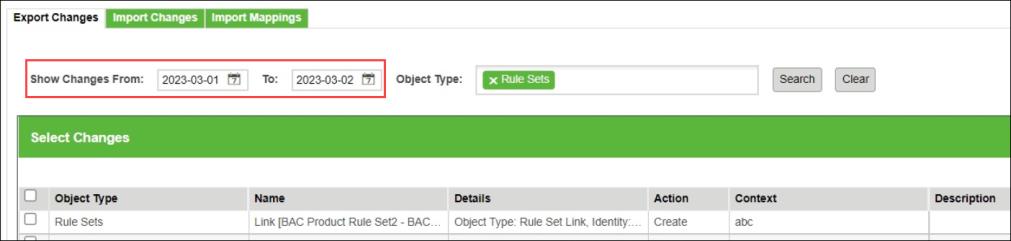
「選取變更」部份會根據指定的條件列出變更。如果您未指定物件類型,會列出所有物件類型的變更。
• 系統管理員可設定偏好設定,以在預覽時顯示最大數目的物件。如需詳細資訊,請參閱設定要在預覽時顯示的多個物件。 • 「描述」欄只會顯示「生命週期範本」與「工作流程範本」物件的相關資訊。 • 「修改者」欄會顯示容器擁有者的名稱。 • 「物件類型」、「名稱」與「修改日期」欄中的物件資訊會按照字母順序或修改日期排序。 |
2. 在「選取變更」部份中,選取所需變更,然後按一下「建立封裝」。「審核及建立封裝」對話方塊即會顯示。
在表格標題列中,您可以選取「全選」核取方塊來同時匯出所有物件。
欲建立及匯出封裝而不進行預覽,請選取「以不含預覽模式匯出」核取方塊,然後按一下「建立沒有預覽的封裝」。
「以不含預覽模式匯出」選項可讓您以單一動作匯出包含種子物件與相依物件在內的所有物件,而沒有任何分頁限制。 |
3. 在「審核及建立封裝」對話方塊中,指定封裝的名稱,並選擇性地指定描述。
4. 審核將包括在封裝中的變更。如果任何物件對另一個物件有相依性,則也包括該物件。欲編輯選取項,請關閉此對話方塊並更新「匯出變更」標籤中的選取項。然後,重新啟動「審核及建立封裝」對話方塊。
某些企業管理物件相依於未由企業管理變更架構管理的產出物,或相依於屬於在 WT_HOME 中管理之程式碼或檔案的產出物,例如 StateRBInfo Resource Bundle。以下是可能需要套用至目標系統才能成功匯入企業管理變更封裝的企業物件與可能相依物件的清單。
企業管理物件 | 外部相依物件 | ||
|---|---|---|---|
存取控制規則 | 生命週期狀態 | ||
生命週期範本 | • 生命週期狀態 • 小組範本 • 實行者或角色 • 系列 | ||
物件初始化規則 | 版本化序列 | ||
工作流程範本 | • 工作流程運算式的自訂類別 • 小組範本 • 實行者或角色 | ||
共用表格檢視 | • 檢視的擁有者 • 前後關聯 | ||
報告 | 報告範本 (如果報告是從報告範本建立) | ||
用戶端標籤 | • 擁有者 • 前後關聯 | ||
規則集 | 獨立 (「規則集」沒有相依性,因其為主要物件。)
|
5. 按一下「建立」。
建立封裝之後,會顯示成功訊息。封裝的 zip 會在本機下載。
設定要在預覽時顯示的多個物件
「預覽時將顯示的最大物件數」偏好設定可讓您在建立封裝之前,設定顯示在「選取變更」部份中的物件數上限。
欲設定偏好設定值,請轉至 > > 。
此偏好設定的預設值為 1000,且最小值為 100,最大值為 5000。您可以在網站層級與組織層級定義此值。
組織層級值一律會覆寫網站層級值。 |
當匯出所有物件時,系統會先考慮所有種子物件,然後逐一計算每個種子物件的相依物件,直到達到臨界值為止。因此,當匯出封裝時,可能不會包含所有相依物件。若在預覽時顯示所有物件,一律會考慮使用篩選器條件,即日期。
當擷取的記錄超過偏好設定所設定的值時,會顯示一則警示訊息。